現在家家戶戶基本上是臺式和筆記本電腦各一臺�����,當組裝一臺電腦,安裝電腦系統�����,硬盤分區與格式化都是要準備做,但是,在操作過過程中�,電腦硬盤無法格式化也無法區分怎么辦?筆記本硬盤怎么拆��?小編和大家分享一下。

筆記本硬盤怎么拆:
準備好一塊新筆記本硬盤,拆筆記本底部后蓋。
看到筆記本內部硬盤后�����,其固定在主板上��,先拆卸掉固定螺絲�,然后平行從硬盤接口中抽出�。
拆卸架子上的固定螺絲,之后就可以將硬盤取下���。
將新硬盤再安裝到這個固定架中,并安裝上固定螺絲�。將硬盤重新插入到硬盤接口中�,再將固定螺絲給安裝上即可完成硬盤更換�。5
如果筆記本電腦硬盤拆卸比較復雜,建議一些電腦小白還是請教有經驗的人士幫忙�,或者是送到電腦的維修點去請專業人士進行拆卸���。
一��,筆記本硬盤格式化不了,故障現象:
電腦硬盤使用正常����,卻不能進行分區和格式化�。查殺病毒,并沒有發現病毒�����,分區的信息也沒有問題�。及時執行了Fdisk命令,分區依舊無法改變�����,格式化硬盤��,提示寫入分區表的信息還是出現錯誤。不能完成對硬盤的格式化����。
二��,筆記本硬盤格式化不了維修方法:
1.故障解決方案一:
(1)可能是主板設置問題�����,具體原因是主板生產商為了防止病毒侵入引導區文件而特別進行了設置�����。
?����。?)解決方法是重新啟動電腦,按DEL鍵,進入BIOS設置����,在安全設置(Security)里�����,找到引導扇區病毒保護(Boot Sector Virus Protection)選Enabled,然后按F10,保存退出���,再一次重新啟動電腦即可���。
?����。?)在完成分區或格式化后��,建議最好還是設置成原來的默認值,這對于病毒入侵引導區會起到保護作用��。
2.故障解決方案二:
?���。?)首先,快捷鍵進入運行對話框����,在對話框輸入cmd��,進入命令提示符工具。
?。?)鍵入命令 format /��? 可以查找format相關的參數。
?���。?)需要用到的命令為 format volume [/FS:file-system]���。
?����。?)其中volume為驅動器號�,fs為文件系統類型�����。
(5)確認命令后�����,會提示輸入當前驅動器的卷標�。
(6)打開該驅動器的屬性��,名稱即該驅動器的卷標
?。?)發出警告,此時驅動器上的數據會丟失�����,輸入Y進行確認���。此時會顯示格式化磁盤的進度�。
(8)最終提示格式化完成�����。
2.故障解決方案三(針對惠普電腦):
?����。?)更改硬盤模式�����,第一種:HP 的新機器是圖形版BIOS,用鼠標就可以操作���。開機按F10進入bios����,在System Configuration------SATA Device Mode,在這里可以選AHCI或IDE�,用鼠標就可以點擊�,選擇為IDE��,然后按左下角的“X”按鈕���,選YES�。
?�。?)第二種:開機時按F10進入BIOS�,把“Enable Native Sata Support”這一項設為disabled �,按F10保存退出。
或者是開機時按F10進入BIOS,在 System Configuration --------Device Configurations中找到SATA Native Mode,將它設置為Disabled ;按F10保存退出��。
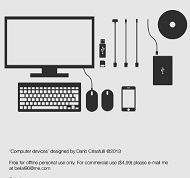
以上關于筆記本硬盤怎么拆及格式化不了維修辦法的分享��,同時將無法格式化的故障原因與處理方法都說明啦����!希望大家看了這篇文章對筆記本硬盤格式化不了���,故障原因與處理方法有新的了解��,自己獨特見解���,真心希望這篇文章對有需要的朋友有幫助�����。如有疑問可咨詢 本站客服,支持專業上門維修!